
Una tableta gráfica es un periférico de computadora que le permite usar un lápiz o lápiz para interactuar con su computadora. Imitan fielmente el lápiz y el papel, lo que los hace útiles para artistas de cómics, fotógrafos, diseñadores o cualquier persona que haga cualquier tipo de arte, dibujo o pintura digital.
Si pasa mucho tiempo trabajando en Photoshop u otra aplicación de gráficos, es casi seguro que una tableta de dibujo sea para usted.
¿Qué tipo de tableta de dibujo es adecuada para usted?
Las tabletas gráficas son distintas de las tabletas como el iPad (aunque puedes usar un iPad como tableta gráfica para una Mac ) y Microsoft Surface Pro. También son computadoras, mientras que las tabletas gráficas son solo periféricos de una computadora. Si ya usa una tableta para hacer su trabajo de Photoshop, probablemente no necesite una tableta gráfica.
Hay dos tipos de tabletas gráficas: las que tienen pantalla y las que no.

Las tabletas gráficas con pantallas tienen monitores externos integrados que se conectan a su computadora. A continuación, puede dibujar o pintar directamente en la pantalla y en Photoshop.
Lamentablemente, las tabletas gráficas con pantalla son productos casi exclusivamente profesionales. Incluso un modelo de nivel de entrada, como el Wacom One , le costará unos cientos de dólares. El monstruoso Wacom Cintiq Pro 32 cuesta más de tres mil. A menos que esté haciendo efectos especiales para una película de Marvel, uno de ellos sería excesivo.

Las tabletas gráficas sin pantalla son más comunes y asequibles. Son básicamente trackpads grandes y sensibles a la presión que controlas con un lápiz óptico especial. Puede tomar algunos días acostumbrarse a dibujar mientras mira la pantalla de su computadora, pero es más natural de lo que piensa.
Modelos de entrada de alta calidad, como el Uno de Wacom (que es diferente del Wacom One ), comienza en alrededor de $ 60.
Control de motor mucho más sencillo
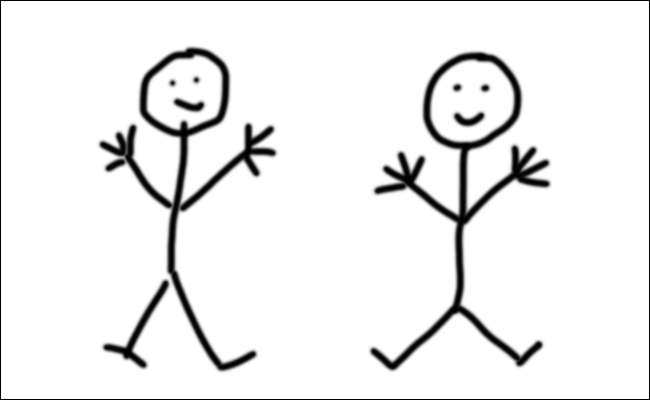
La gran ventaja de una tableta gráfica sobre un mouse, o peor aún, un trackpad, es cuánto control tienes. En la imagen de arriba, dibujamos rápidamente dos stickmen usando un trackpad de Mac (izquierda) y una tableta Wacom (derecha). El stickman de Wacom tiene un aspecto mucho mejor y nos llevó aproximadamente una cuarta parte del tiempo que nos llevó dibujar el otro.
Con una tableta gráfica, es mucho más fácil trabajar con líneas fluidas y naturales. Puede dibujar círculos prolijos, trazar con precisión el contorno de un modelo que desee recortado del fondo y, en general, funciona como lo haría si estuviera utilizando lápiz y papel. Si alguna vez ha intentado firmar su nombre con un trackpad o un mouse en lugar de un bolígrafo, ha experimentado la diferencia.
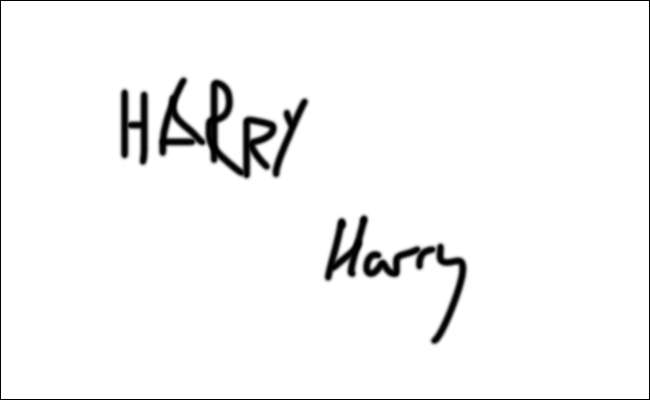
Controles dinámicos y naturales
Si bien es bueno poder dibujar y trazar con mayor precisión, es solo la mitad de la historia. Las tabletas gráficas también son sensibles a la presión y, a veces, también son sensibles a la inclinación. Esto significa que Photoshop puede diferenciar entre una línea trazada ligera y una marca de mano dura.
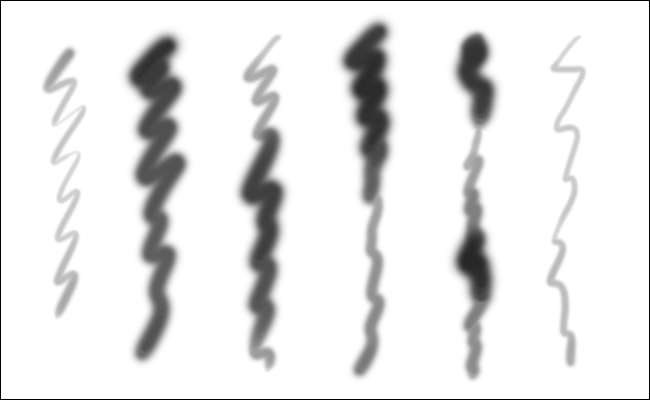
Puede personalizar exactamente cómo Photoshop utiliza esta información. La mayoría de los artistas lo configuran para que una presión más ligera dé como resultado líneas más suaves, menos opacas y delgadas, y una presión más firme crea líneas más duras, más oscuras y más gruesas. En la imagen de arriba, usamos el mismo pincel en Photoshop pero aplicamos diferente presión para crear cada línea.
También puede configurar la sensibilidad a la inclinación para controlar lo que quiera; sin embargo, es más útil cuando se usa un pincel con forma. De esa manera, puede controlar el ángulo del pincel girando el lápiz.
Para aprovechar al máximo una tableta gráfica, debe configurar las cosas herramienta por herramienta y aplicación por aplicación. Suponiendo que haya instalado todos los controladores necesarios y el software de la tableta, puede configurar un pincel de presión controlada en Photoshop.
Primero, abra Photoshop y presione B para agarrar la herramienta Pincel. Luego, vaya a Ventana> Configuración de pincel o haga clic en el icono Configuración de pincel en la barra de herramientas.
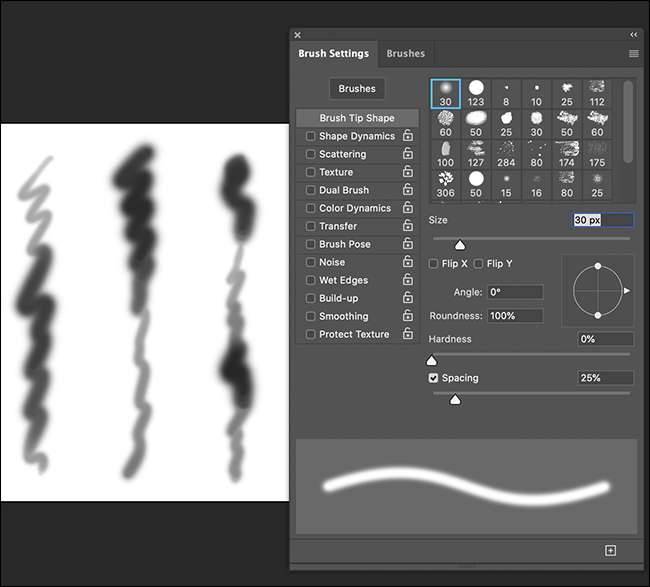
El panel "Configuración del pincel" es donde controlas todo lo que puede hacer un pincel. Hay muchas opciones aquí, pero mantendremos las cosas básicas y crearemos un cepillo suave y redondo que es pequeño. La opacidad será baja cuando dibujes ligeramente y más grande y más oscura cuando presiones más fuerte.
En "Forma de la punta del pincel", establezca "Dureza" en 0 por ciento, "Espaciado" en 1 por ciento y "Tamaño" en alrededor de 45 px. Esto le dará un bonito cepillo suave de tamaño mediano.
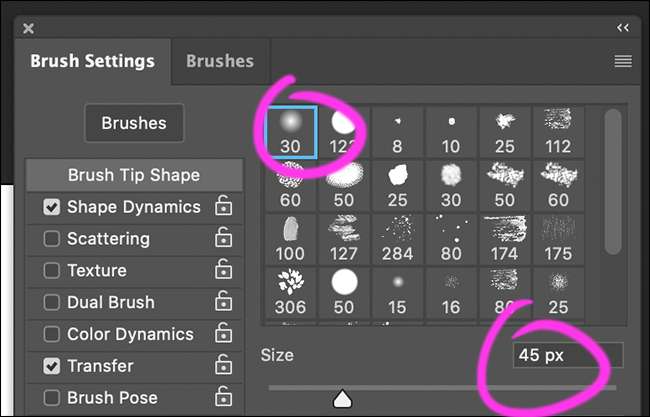
En "Dinámica de formas", configura el "Control de fluctuación de tamaño" en "Presión del lápiz". Ahora, el cepillo es más pequeño cuanto más suave presiona. Si lo desea, también puede establecer un "Diámetro mínimo" para asegurarse de que su pincel no sea demasiado pequeño.
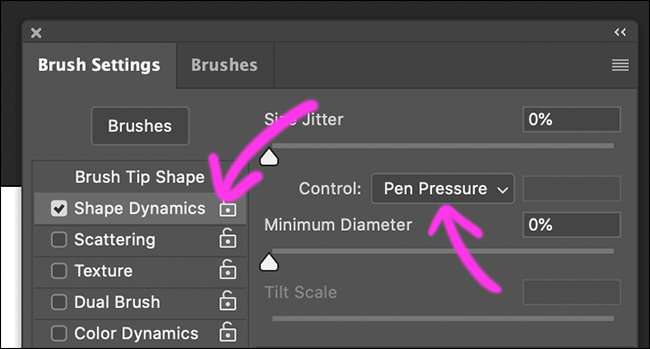
En "Transferir", establezca "Control de fluctuación de opacidad" en "Presión del lápiz". Ahora, además de ser más pequeño, el cepillo también será más ligero cuanto más suave presione. También puede establecer un mínimo aquí.

Cuando tenga algo de tiempo, busque en el panel "Configuración del pincel" y observe lo que puede controlar con "Presión del lápiz", "Inclinación del lápiz" y "Ángulo del lápiz". ¡Hay mucho!
Un flujo de trabajo más rápido
Photoshop es una aplicación enorme y hacer ciertas cosas puede llevar algún tiempo. Una tableta gráfica puede acelerar las cosas, especialmente cuando hacemos las cosas que mencionamos anteriormente, como:
- Dibujo o pintura: No tendrá que "Deshacer" casi tanto.
- Usando la sensibilidad a la presión y la inclinación para controlar su cepillo: No tendrá que reconfigurar constantemente el tamaño, la opacidad o el flujo.
Pero hay más que eso. La mayoría de las tabletas gráficas tienen alguna combinación de lo siguiente:
- Botones del lápiz óptico: Puede usarlos para deshacer rápidamente una acción o presionar modificadores de teclado.
- Teclas de acceso rápido personalizables: Puede configurarlos para las herramientas, acciones y atajos de teclado que más usa.
- Un anillo de control o deslizador: Para ajustar rápidamente el tamaño, la opacidad, el flujo, la rotación y más.
- Gestos táctiles: Para hacer zoom o desplazarse.
Con una tableta gráfica bien configurada, rara vez necesitará tocar el teclado o sumergirse en un submenú. Tampoco tendrás que controlar nada con el trackpad o el mouse.
Si mantiene todo al alcance de la mano, podrá trabajar mucho más rápido. Además, no tendrá que interrumpir su flujo de trabajo para buscar una opción.
¿Qué tableta gráfica debería comprar?
Las tabletas gráficas son un mercado bastante especializado, por lo que no hay muchas empresas que las fabriquen, y menos aún las que están haciendo buenas. Wacom es el estándar de oro y sus tabletas son adoradas por artistas digitales en todas partes.
Le recomendamos que compre la tableta gráfica Wacom que mejor se adapte a su presupuesto. El único comienza en $ 60, y van subiendo desde allí. los Wacom Intuos S ($ 80) ofrece una buena inversión por tu dinero.
A menos que trabaje con un monitor gigante, el tamaño importa menos de lo que piensa. Hemos utilizado una tableta mediana y pequeña, pero en la pantalla de una MacBook de 15 pulgadas, el área de dibujo de la tableta mediana era demasiado grande. Para la mayoría de las personas, una tableta pequeña será perfecta.
Más niveles de sensibilidad y teclas personalizables son mejores, pero solo hasta cierto punto. Si recién está comenzando, la diferencia entre 4.000 y 8.000 niveles de sensibilidad a la presión no se notará. De manera similar, es bueno tener Bluetooth, pero no es una necesidad.
Realmente, incluso la tableta gráfica más básica hará que crear arte digital, editar fotografías, diseñar un tipo de letra o cualquier otra cosa que necesite hacer en una aplicación de gráficos, será mil veces más fácil. ¡Coge uno ahora!







